Как да коригирате снимки, които не се синхронизират с iPhone – TechCult
Miscellanea / / July 04, 2023
Снимките действат като спомен и всички ние правим да ги заснемем, за да ги пазим по-късно. Съхраняването на тези снимки обаче е задача, когато спрат да се синхронизират на вашето Apple устройство. Не се притеснявайте, тъй като това ръководство ще ви помогне да разрешите проблема със снимките, които не се синхронизират с вашия iPhone, като използвате методи за отстраняване на неизправности.

Съдържание
Как да коригирате снимките, които не се синхронизират с iPhone
The iCloud Снимки функция на iPhone ви позволява да съхранявате както снимки, така и видеоклипове в облака. Той синхронизира вашите снимки на множество устройства на Apple, позволявайки достъп отвсякъде. Ако имате проблеми със синхронизирането на снимки, продължете да четете, за да разберете как можете да го поправите!
Бърз отговор
За да коригирате снимките, които не се синхронизират с iPhone, изпълнете следните стъпки:
1. Натисни Apple ID в настройките на iPhone.
2. Натисни iCloud и изберете Снимки.
3. Накрая включете Синхронизирайте този iPhone плъзгач.
Защо моите снимки не се синхронизират с iPhone?
Преди да преминете към решенията за отстраняване на този проблем, нека първо обсъдим защо снимките не се синхронизират с вашия iPhone. Прочетете причините, посочени по-долу.
- Временен проблем или грешка.
- Слаба интернет връзка.
- Ако устройството ви не е заредено.
- Пълно място за съхранение в iCloud.
- Остарял софтуер.
В тази статия сме обсъдили различни методи за отстраняване на проблема. Можете да започнете първо с основните решения, след което да преминете към останалите.
Метод 1: Основни методи за отстраняване на неизправности
Като начало опитайте някои от тези методи за отстраняване на неизправности, за да коригирате проблема:
1А. Рестартирайте iPhone
Можете да започнете с тази основна стъпка за отстраняване на неизправности, за да коригирате снимките, които не се синхронизират с проблема с iPhone. Това е най-простата стъпка и когато рестартирате своя iPhone, софтуерните проблеми се коригират, което може да е причина снимките в iCloud да не се показват при проблема с iPhone 13.
Ако искате да научите как да рестартирате вашето Apple устройство, тогава имаме отделно ръководство за Как да рестартирате iPhone X.
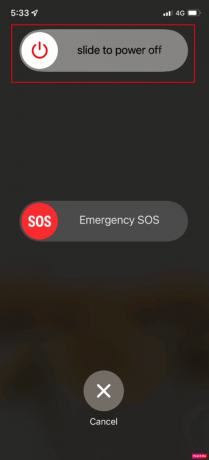
1Б. Поправете интернет връзката
Бавната интернет връзка също може да попречи на iCloud снимки да се синхронизират с вашия iPhone. Така че, уверете се, че имате добра интернет връзка. Прочетете нашето ръководство за коригиране на бавен интернет на iPhone.

1C. Устройство за зареждане
Ако попаднете на iCloud снимки, които не се синхронизират с iPad или iPhone, тогава в този случай включете вашето устройство и го свържете към Wi-Fi, докато се зарежда. iCloud снимките се синхронизират с вашия iPhone или iPad, когато е свързан към Wi-Fi и е зареден. Така че, спазвайте този метод, за да избегнете снимките да не се синхронизират с проблема с iPhone.
Прочетете също:Какво се случва, ако изключа iCloud Photos?
Метод 2: Синхронизиране на iPhone
Първо се уверете, че сте влезли в подобен Apple ID, с помощта на който сте настроили iCloud снимки, можете да проверите това, като отворите приложението за настройки на вашия iPhone 11, 12 или 13. Ако използвате правилния Apple ID, уверете се, че сте активирали iCloud Photos на вашия iPhone. За да активирате това и да научите как да синхронизирате iCloud снимки с iPhone, следвайте стъпките по-долу:
1. Стартирайте Настройки приложение, след което докоснете вашето Apple ID име в горната част на екрана.

2. Сега докоснете iCloud, изберете Снимки, и след това включете Синхронизирайте този iPhone плъзгач.

Метод 3: Актуализирайте iPhone
Остарялата версия на iOS също може да доведе до това, че iCloud снимките не се показват на iPhone 11 или 12. Актуализацията на iOS идва с най-новите функции, актуализации на защитата, коригира грешки и много други. Поради това ви съветваме да инсталирате най-новия софтуер, когато е наличен. Прочетете стъпките, обсъдени по-долу, за да актуализирате своя iPhone:
1. Докоснете Общ вариант в приложението Настройки.
2. След това докоснете Актуализация на софтуера опция.

3. Сега докоснете Изтеглете и инсталирайте опция.
Метод 4: Активиране на мобилни данни
Когато срещнете проблеми със снимки, които не се синхронизират с iPhone, уверете се, че мобилните данни са включени. За да го активирате, следвайте дадените стъпки:
1. Първо отидете на iPhone Приложение за настройки.
2. След това докоснете Снимки и изберете Мобилни данни опция. След това включете Мобилни данни плъзгач. Можете също да превключите на Неограничени актуализации плъзгач, ако вашият план за данни позволява.
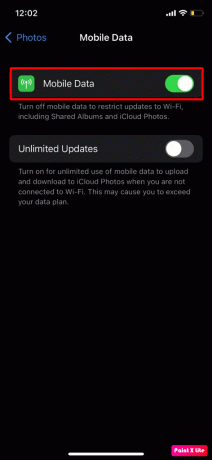
Метод 5: Изключете/включете iCloud снимки
Друг метод, който можете да използвате, за да разрешите проблема, пред който сте изправени, е този. За да научите как да изключвате/включвате iCloud снимки, следвайте стъпките, посочени по-долу:
1. Стартирайте Настройки приложение на вашето устройство и докоснете Снимки опция.
2. оттук нататък, изключетенаiCloud Снимки плъзгач, изчакайте няколко секунди и включете гоотново.

Прочетете също:Какво се случва, когато изтрия iCloud Backup?
Метод 6: Осигурете достатъчно място за съхранение в iCloud
Хората, които притежават iPhone, получават безплатно 5 GB място за съхранение в iCloud, но това не е достатъчно, защото в днешно време хората кликват върху толкова много снимки. Ако сте използвали цялото си безплатно място за съхранение в iCloud, можете да попаднете на снимки, които не се синхронизират с вашия iPhone или iPad.
За да проверите пространството, което сте използвали, прочетете дадените стъпки:
1. Отвори Настройки приложение и докоснете вашето Apple ID име в горната част на екрана.
2. Сега докоснете iCloud опция. След това ще можете да видите текущо съхранение.

Ако сте използвали цялото си безплатно хранилище в iCloud, тогава ще трябва да освободите част от него или можете също да надстроите до платените планове за съхранение на Apple.
Метод 7: Оптимизиране на хранилището на iPhone
Снимките и видеоклиповете, които заснемате на вашето устройство, по подразбиране се записват във формат с висока разделителна способност в iCloud Photos, както и на вашия iPhone 11, 12 или 13. Това може бързо да увеличи паметта на вашето устройство. И така, това, което можете да направите в този случай, е да използвате функцията за оптимизиране на съхранението, за да спестите място за съхранение на вашето устройство.
За да включите това и да коригирате снимките, които не се синхронизират на iPhone, прочетете следните стъпки:
1. В Настройки приложение и докоснете вашето Apple ID.
2. Натисни Снимки в iCloud и изберете Оптимизирайте съхранението на iPhone опция.

Прочетете също:Коригирайте iCloud снимки, които не се синхронизират с компютър
Метод 8: Нулирайте мрежовите настройки
Ако изберете този метод, тогава трябва да знаете, че мрежата, както и данните и информацията, свързани с интернет, ще бъдат премахнати от вашето устройство, като пароли и имена за Wi-Fi, сдвояване на Bluetooth устройства и мобилна мрежа предпочитания.
За да научите как да нулирате мрежовите настройки на вашето устройство и да разрешите проблема с iCloud снимките, които не се показват на iPhone 11, 12 или 13, изпълнете следните стъпки:
1. Отвори Общ раздел в Настройки и докоснете Прехвърляне или нулиране на iPhone опция.

2. След това докоснете Нулиране и изберете Нулирайте мрежовите настройки опция.
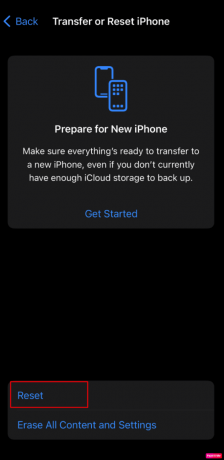
Надяваме се, че нашата статия ви помогна да коригирате снимките не се синхронизират с iPhone. Кажете ни кой метод работи за вас. Можете да се свържете с нас с вашите предложения и запитвания чрез секцията за коментари по-долу. Освен това ни уведомете за каква тема искате да получите представа в следващата ни статия.
Хенри е опитен технологичен писател със страст да прави сложни технологични теми достъпни за ежедневните читатели. С повече от десетилетие опит в технологичната индустрия, Хенри се превърна в доверен източник на информация за своите читатели.



